윈도 배치 파일 명령어를 자세히 알아보도록 하겠습니다. 배치 파일에서 현재 경로, 파일 복사, 파일 실행, 변수 설정, if 명령어 설정 echo의 사용방법 등등을 실제 예제로 파악해 보도록 하겠습니다.
배치 파일 실제로 만들어 보기
배치파일에서 현재 경로 확인하기
@echo %cd%
pauseecho 명령어를 사용하여 현재 경로를 확인할 수 있습니다. 현재 경로를 확인하였으면 그 현재 경로를 변수에 설정하여 편하게 계속해서 사용하면 편할 것 같습니다.
배치 파일 변수 설정
set cPath=%cd%
pause변수설정에서 유의하셔야 하는 점은 띄어쓰기를 하면 제대로 인식을 못 한다는 겁니다. set cPath=%cd% 와 같이 꼭 붙여서 설정을 하셔야 합니다.
관리자 버전 실행 시 현재 경로 설정
set cPath=%~dp0%
관리자 버전으로 실행시에는 cpath 변수가 "C:\WINDOWS\system32"로 설정됩니다. 그러니 만약을 위해 위와 같이 다시 현재 경로를 변수에 설정해 줍니다. 파일 경로와 관련해서는 아래 표를 확인하시면 좋습니다.
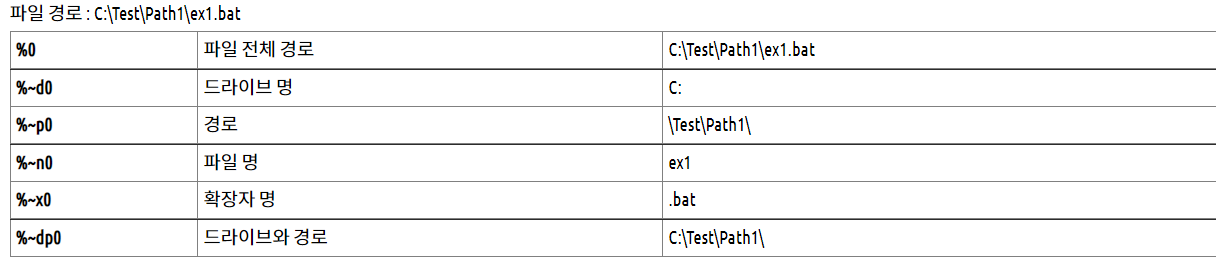
배치 파일 디렉토리 생성
mkdir test
puase위 명령어를 입력하시면 test폴더가 생성됩니다. 생성된 화면은 아래와 같은데요. 삭제도 바로 알아보겠습니다.

배치 파일 디렉토리 삭제
rmdir test3rmdir로 폴더를 삭제할 수 있습니다.
배치 폴더 생성 삭제 예시
rem 배치파일 테스트
@echo off 헬로우 월드
@echo 현재 경로 %cd%
@echo %cd%
set cPath=%cd%
@echo %~dp0%
@echo test폴더 만들기
mkdir test
mkdir test2
mkdir test3
mkdir test4
pause
rmdir test3
rmdir test4
pausetest, test2, test3,test 3, test4 폴더를 생성하고 잠시 멈춘 후에 배치파일에서 키를 입력하면 test 3, test4를 삭제하는 배치파일인데요. 결과를 확인해 보겠습니다.
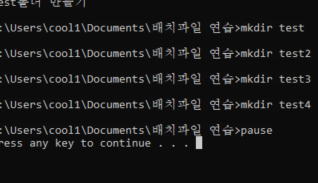
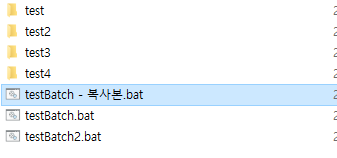

명령어 중간에 pause를 넣어 잠시 멈춘 사이 test~test4까지 폴더가 만들어진 것을 확인하고 다시 재 실행을 하니 test 3, test4 폴더가 사라진 것을 확인할 수 있습니다. 그럼 이제 만든 새 폴더로 이동해 보겠습니다. 폴더 경로 이동을 할 때 위에서 만들어 놓은 변수를 활용해서 이동해 보겠습니다.
cd %cPath%\test
@echo %~dp0%
pause현재 디렉터리를 지정한 변수 cPath를 사용하여 새롭게 생성한 test 폴더로 이동을 하는 명령어입니다. 주의할 점은 변수로 지정한 cPath 앞뒤로 %%를 꼭 붙여주셔야 한다는 겁니다.

배치로 다른 폴더에 파일 만들기
cd test
@echo %~dp0
echo 1111>cPath.txt
pause간단하게 1111이 입력된 텍스트 파일을 새롭게 만든 test폴더에 만들어줍니다.
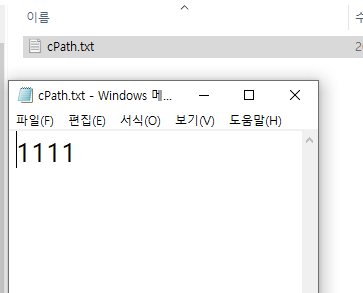
명령어를 실행하니 1111이 들어가 있는 텍스트 파일이 만들어진 것을 알 수 있습니다.
배치 파일 복사
copy "%cPath%testBatch.bat" "%cPath%test\testCopy.bat"
pause새롭게 만든 폴더의 상위 폴더이 있는 testBatch.bat 파일을 test폴더에 testCopy파일로 복사하였습니다.

배치 파일 삭제
del "%cPath%test\testCopy.bat"
pause새롭게 복사한 파일을 위 명령어로 삭제할 수 있습니다. del 명령어 뒤에 파일 경로를 포함한 파일 이름을 쌍 따옴표("") 안에 적어 주시면 됩니다.
배치 파일 반복문
for /L %%i in (0,1,5) do (
echo %%i
)
echo 1부터 5까지 for문으로 출력
pauseFOR %%변수 IN (집합) DO 명령어가 기본 for문의 형식입니다. 띄어쓰기를 정확하게 하지 않으면 실행이 안됩니다. 여기에서 for문과 %%i 사이에 있는 /L은 FOR /L %변수 IN (시작, 단계, 끝) DO 명령을 나타내는 거라고 생각하시면 됩니다. 단계별 증가/감소를 나타냅니다.
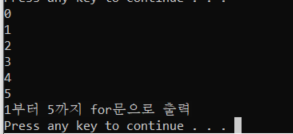
이 반복문과 관련하여 더욱 기재할 정보가 많은데요. 반복문은 따로 다시 한번 정리하도록 하겠습니다. 그럼 여러분의 컴퓨터가 안녕하기를 기원하면서 마치겠습니다.
'IT 및 기타' 카테고리의 다른 글
| 오라클 테이블 left, inner, outer 조인에 대해서 알아보자(Oracle) (2) | 2022.09.30 |
|---|---|
| 찬물 샤워를 하면 마약 성분이 분비된다?(아침, 저녁 샤워) (0) | 2022.09.29 |
| 윈도우 배치 파일이란?(.bat, .cmd) 배치 명령어 문법 및 사용 방법 (1) | 2022.09.22 |
| 원하는 시간에 일어나는 방법(정말 현실적인 방법)TOP7 (0) | 2022.09.11 |
| 성인 ADHD를 겪은 유명인, 위인들은 누구일까? (0) | 2022.09.08 |




댓글